Aktualisiert September 2024 : Beenden Sie diese Fehlermeldungen und beschleunigen Sie Ihr Computersystem mit unserem Optimierungstool. Laden Sie es über diesen Link hier herunter.
- Laden Sie das Reparaturprogramm hier herunter und installieren Sie es.
- Lassen Sie es Ihren Computer scannen.
- Das Tool wird dann Ihren Computer reparieren.
Sie können zusätzliche Sprachen für herunterladen und installieren.
Windows 10
um Menüs, Dialogfelder und andere Elemente der Benutzeroberfläche in Ihrer bevorzugten Sprache über die Sprachsteuerung anzuzeigen. Dieser Beitrag wird dir zeigen, wie man
Sprachen installieren und deinstallieren
unter Windows 10.
Sprache unter Windows 10
hinzufügen oder installieren
Öffnen Sie die Einstellungen App > Zeit & Sprache. Hier klicken Sie auf
Region & Sprache
um das folgende Fenster zu öffnen:
(Louisiana321212)
Klicken Sie auf das
Eine Sprache hinzufügen
Einstellung und Sie werden sehen, dass sich ein Fenster öffnet, das Ihnen Sprachen anbietet, die verfügbar sind und auf Ihrem Computer installiert werden können. Klicken Sie auf die gewünschte Sprache, und der Download beginnt und Sie werden die folgende Benachrichtigung sehen:
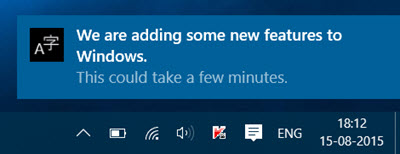
Hier können Sie auf eine Sprache klicken und eine Sprache als die einstellen.
Standardsprache
für Ihr System oder
Entfernen
eine Sprache. Sie werden auch eine Schaltfläche Optionen und eine Schaltfläche Entfernen sehen. Sie können dies im ersten Bild oben sehen:
Wenn du auf klickst.
Eine Sprache hinzufügen
und dann auf der
Optionen
Schaltfläche wird das folgende Fenster geöffnet. Hier können Sie Sprachpakete herunterladen und Keyboards hinzufügen
.
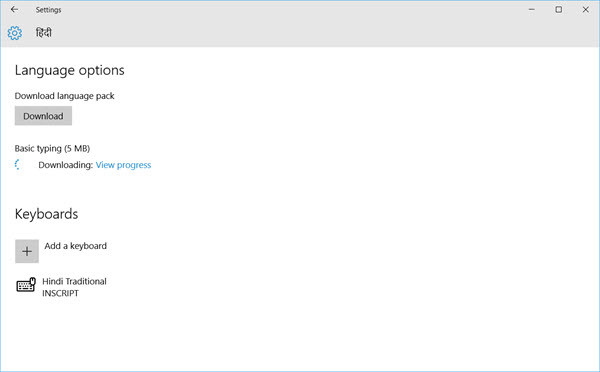
Anklicken von
Optionen
bietet Ihnen zusätzliche Optionen. Sie können weitere Funktionen wie Keyboards, Schriften, Handschrift & Stift, OCR, Tippen, Tippen, Schreibstift usw. hinzufügen.
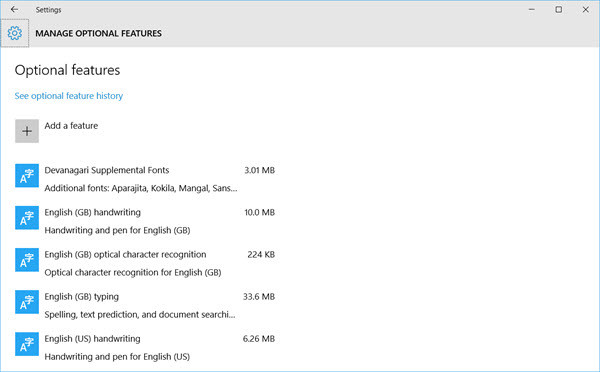
Du wirst auch in der Lage sein, die Geschichte der letzten 7 Tage der hinzugefügten Sprachfunktionen zu sehen
.
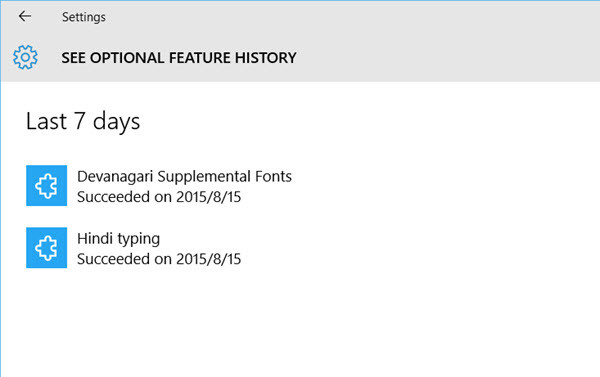
So können Sie sehen, dass es recht einfach ist, Sprachen in Windows 10 über die Settings app.
zu installieren und zu entfernen.
Wenn Sie das Control Panel öffnen, sehen Sie natürlich auch die traditionellen Einstellungen, die Sie kennen
.
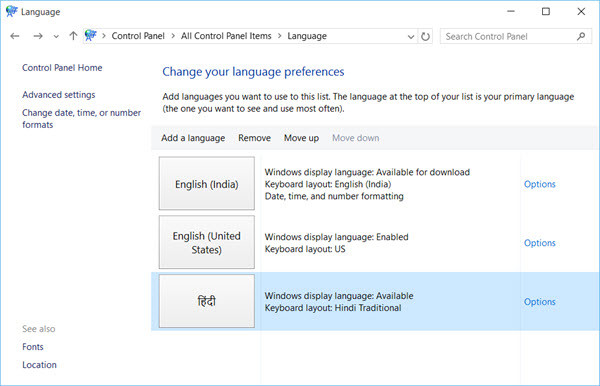
Entfernen oder Deinstallieren von Sprachpaketen in Windows 10
Wir empfehlen die Verwendung dieses Tools bei verschiedenen PC-Problemen.
Dieses Tool behebt häufige Computerfehler, schützt Sie vor Dateiverlust, Malware, Hardwareausfällen und optimiert Ihren PC für maximale Leistung. Beheben Sie PC-Probleme schnell und verhindern Sie, dass andere mit dieser Software arbeiten:
- Download dieses PC-Reparatur-Tool .
- Klicken Sie auf Scan starten, um Windows-Probleme zu finden, die PC-Probleme verursachen könnten.
- Klicken Sie auf Alle reparieren, um alle Probleme zu beheben.
Wenn Sie Sprachpakete deinstallieren möchten, können Sie ein Eingabeaufforderungsfenster öffnen, Folgendes eingeben und auf Enter drücken
.
Lpksetup /u
Die
Installation oder Deinstallation der Anzeigesprachen
Panel wird sich öffnen.

Wählen Sie die Sprache aus, klicken Sie auf Weiter und das Language Interface Pack beginnt mit der Deinstallation. Sie werden dann aufgefordert, Ihren Computer neu zu starten
.
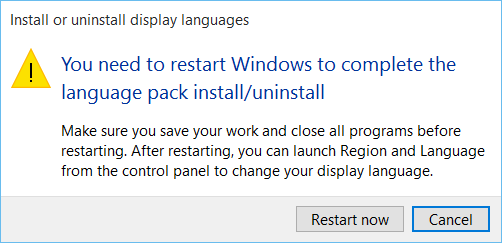
Starten Sie Ihren Windows 10 PC neu, um den Vorgang abzuschließen
.
Dieser Beitrag hilft Ihnen, wenn Sie eine Sprache nicht aus Windows 10 entfernen können.
EMPFOHLEN: Klicken Sie hier, um Windows-Fehler zu beheben und die Systemleistung zu optimieren
